Zapier
Wenn die API-Erweiterung installiert ist, kann Zapier die Schnittstelle benutzen, um Daten aus Evolution Forms weiterzuverarbeiten.
Beispiele
- Eintragen von Daten in eine Tabelle bei Google Docs, wenn ein neuer Lead eintrifft
- Daten an CRM-Software (z.B. Brevo) weiterleiten, die Zapier unterstützen
Einrichten
Zuerst muss ein App-Passwort generiert werden. Das kann in den Benutzereinstellungen von WordPress getan werden:
Benutzer → Profil → Anwendungspasswörter
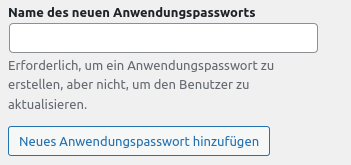
Falls der Abschnitt "Anwendungspasswörter" nicht angezeigt wird, muss unter Einstellungen → Permalinks eine andere Option als "Einfach" ausgewählt werden, z.B "Beitragsname".
Zaps
Bei Zapier kann unter dem Punkt Apps nach Evolution Forms gesucht werden. Wenn der Button Verbinden betätigt wird, öffnet sich ein neues Fenster.
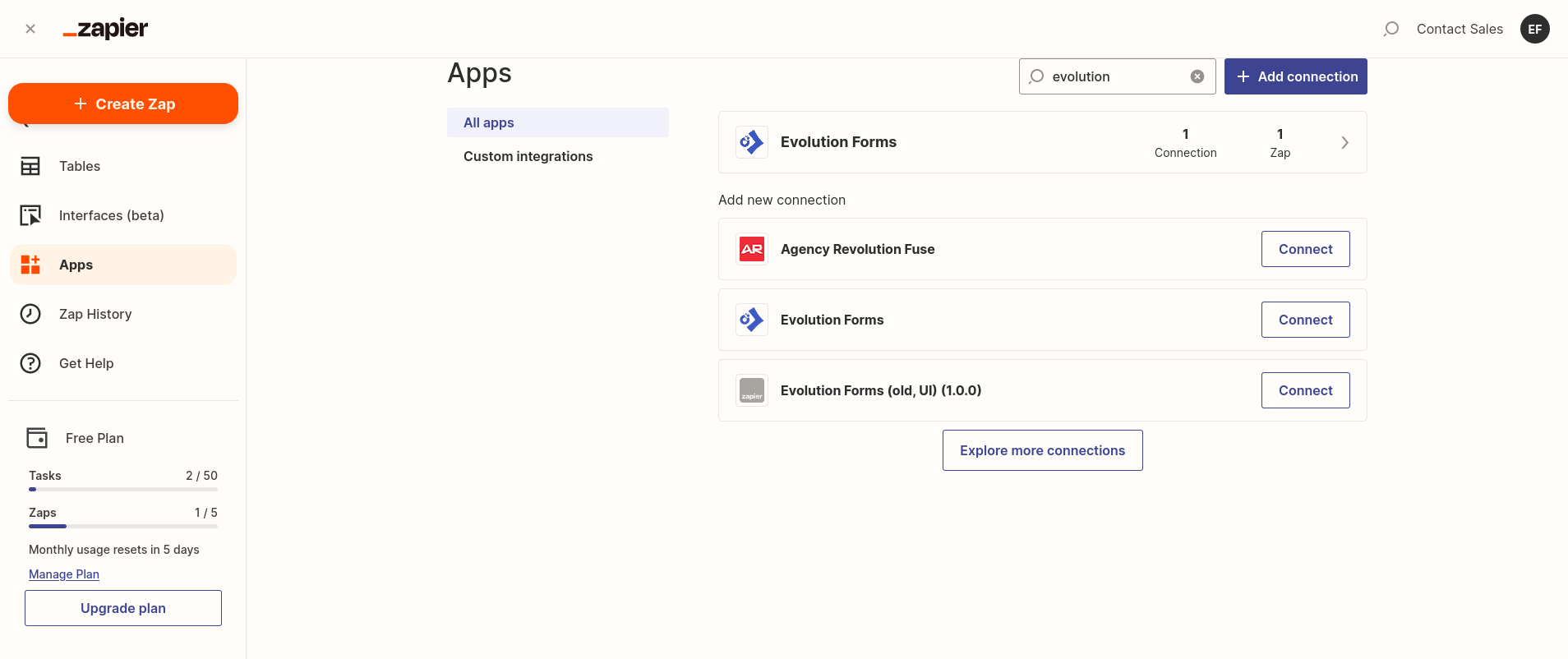
Hier muss der WordPress-Account eingerichtet werden. Dafür muss die URL der WordPress-Instanz eingegeben werden (ohne https://). Zusätzlich werden auch das vorher generierte App-Passwort und der WordPress-Benutzername benötigt.
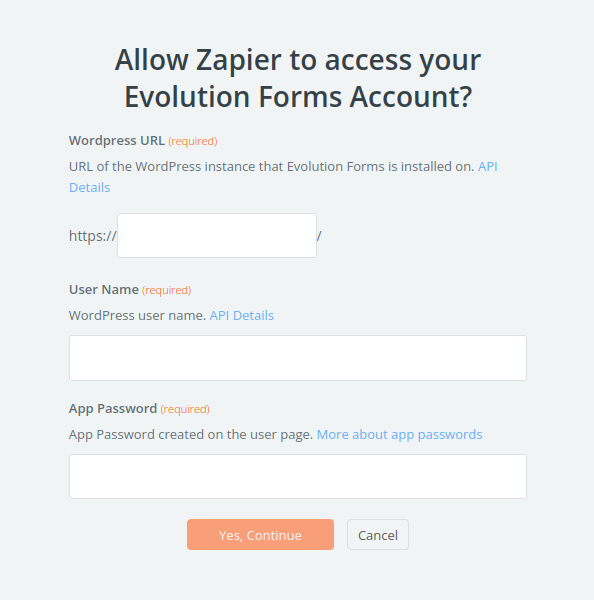
Zap einrichten
Ein Zap besteht normalerweise aus einem Auslöser und einer Aktion. Der Auslöser ist bei allen Anwendungsfällen Evolution Forms. Hier erfährst du wie du einen neuen Zap mit Evolution Forms als Auslöser einrichtest:
-
In der Seitenleiste links oben auf
+ Create Zap(Button orange) klicken -
Es öffnet sich ein Fenster. Hier auf
Auslöserklicken
Auslöser
-
Als Auslöser Evolution Forms wählen
-
Auf der rechten Seite öffnet sich ein Fenster. Bei
App & Eventeins von den 2 Events auswählen. Zur Auswahl stehen: Neue Form oder Neuer Lead. In diesem Fall bietet es sich anNeuer Leadauszuwählen. Danach fortfahren. -
Verknüpftes EvoForms-Konto auswählen, wenn nicht schon automatisch geschehen
-
Bei
Auslöseneines der in EvoForms angelegten Formulare auswählen, welches den Auslöser darstellen soll -
Bei
Prüfeneinen Lead auswählen, der alle Daten enthält, die verarbeitet werden sollen.
ℹ️ Es muss bereits ein Lead bestehen, damit die Felder ausgewählt werden können. Führe unbedingt zuvor bei Evolution Forms eine Testanafrage mit dem Ausfüllen aller benötigten Daten durch, sodass ein Lead entsteht, welcher in Zapier verarbeitet werden kann. Falls einige Leads nicht sofort angezeigt werden, einfach den Button Aufzeichnungen finden betätigen, sodass die neusten Leads geladen werden.
- Einen Datensatz auswählen und "Mit ausgewähltem Datensatz fortfahren"
Aktion
Als Aktion stehen dir eine Vielzahl an Möglichkeiten mit unterschiedlichen Anwendungen zur Verfügung. Welche Schritte du genau erledigen musst, um dich mit einer Anwendungen wie z.B. Google Docs oder Brevo zu verbinden, erfährst du unter dem jeweiligen Punkt zu dem Thema.
Formularupdates
ℹ️ Welche Felder aus den Formularen entnommen werden, hängt an einer internen ID fest. Das heißt, der Zap funktioniert immer noch, wenn neue Elemente hinzukommen oder wenn Elemente umbenannt werden. Allerdings muss der Zap neu eingerichtet werden, wenn Elemente gelöscht und danach neu erstellt werden. Auch wenn sie den gleichen Namen haben, kann Zapier sie nicht als gleich erkennen. Vor dem Update muss wieder ein neuer Lead generiert werden (einfach per Hand zu Testzwecken), damit Zapier die neuen Felder erkennen kann.
ℹ️ Weiterhin kann es eine Weile dauern bis die bei Evolution Forms abgefangenen Daten von Zapier in Google Docs oder ähnlichem eingetragen werden.